当我们开机后发现显示器没有信号时,这可能会让我们感到困扰。然而,这个问题通常有一些简单的解决办法,本文将介绍一些可能的原因和解决方法,帮助您快速恢复显示器信号。

检查连接线是否松动
我们应该确保连接主机和显示器的线缆是否牢固连接。有时候,连接线会因为一些原因而松动,导致显示器无信号。我们可以检查并重新插拔连接线,确保它们连接紧密。
检查电源供应
除了连接线之外,我们还应该检查电源供应是否正常。可能是主机或显示器的电源线插头没有插好,或者电源开关没有打开。确保电源线插头正确插入,并检查电源开关是否打开。
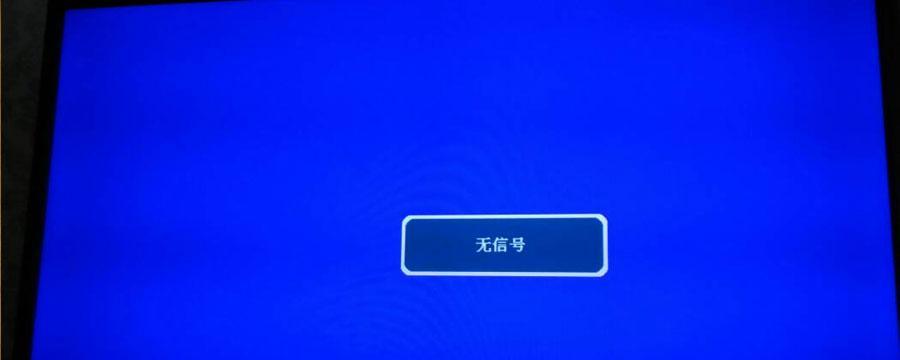
排除显示器故障
有时候,问题可能出在显示器本身。我们可以尝试将显示器连接到另一台设备上,如笔记本电脑或其他主机,以确认显示器是否正常工作。如果在其他设备上可以正常显示,那么问题很可能是主机的故障。
检查显卡是否松动
显卡是主机输出视频信号的关键组件。如果显卡松动,可能导致显示器无信号。我们可以将主机断电,并打开机箱检查显卡是否牢固插入插槽中。如果显卡松动,我们可以重新插入它,确保它与插槽完全接触。
排除显卡故障
除了显卡松动外,显卡本身也可能出现故障。我们可以尝试更换另一张显卡,看看是否能恢复显示器信号。如果更换显卡后显示器能正常工作,那么原来的显卡很可能存在问题。
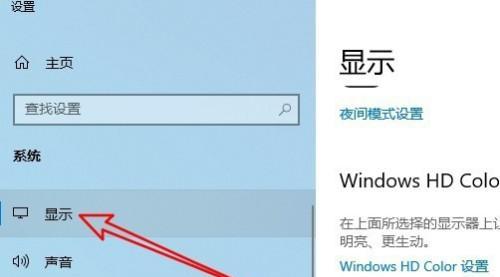
检查BIOS设置
有时候,BIOS设置也可能导致显示器无信号。我们可以尝试进入BIOS界面,检查显示器输出设置是否正确。如果设置错误,我们可以将其更改为适合我们的显示器的选项。
更新显卡驱动程序
过时的或损坏的显卡驱动程序也可能导致显示器无信号。我们可以尝试更新显卡驱动程序,以确保它们与最新的操作系统兼容并能正确输出视频信号。
检查显示器分辨率设置
有时候,显示器的分辨率设置可能超出了显卡的支持范围,导致显示器无法接收到信号。我们可以尝试将分辨率设置为显卡支持的范围内,并查看是否能恢复信号。
修复操作系统问题
操作系统问题也可能导致显示器无信号。我们可以尝试进行系统恢复或修复,以修复可能导致无信号问题的软件故障。
清除CMOS
有时候,主机的CMOS可能会出现问题,导致显示器无信号。我们可以尝试清除CMOS并重新配置BIOS设置,以解决可能的硬件冲突或错误设置。
寻求专业帮助
如果经过上述方法后仍然无法解决显示器无信号的问题,我们可能需要寻求专业帮助。专业技术人员可以诊断并修复硬件故障,以恢复显示器信号。
替换显示器或主机
如果经过多次尝试后仍然无法解决问题,那么可能是显示器或主机本身出现了严重的硬件故障。在这种情况下,我们可能需要考虑更换显示器或主机来解决无信号问题。
定期维护和清洁
定期维护和清洁主机和显示器可以帮助预防一些可能导致无信号问题的因素,如灰尘积累或松动的零件。我们应该定期清洁内部和外部的主机以确保它们的正常运行。
备份数据
在解决无信号问题之前,我们应该注意备份重要的数据。如果需要更换显示器或主机,我们可以确保数据不会丢失或损坏。
在面对主机开机后显示器无信号的问题时,我们可以采取一些简单的措施来解决问题。通过检查连接线、电源供应、显卡、BIOS设置等方面,我们可以快速恢复显示器信号。如果问题仍然存在,我们应该考虑寻求专业帮助或更换设备。同时,定期维护和备份数据也是预防和应对无信号问题的重要措施。

